요약
안드로이드 기기에서 각 홈 화면에 서로 다른 배경화면을 적용하는 방법과 대표 앱 두 가지(FiveWallpapers, Multiple Picture Wallpaper)의 설치·설정·문제해결 과정을 단계별로 설명합니다. 각 앱의 장단점, 대체 방법, 역할별 체크리스트, 빠른 문제 해결 팁까지 포함해 초보자와 고급 사용자 모두 따라 할 수 있도록 구성했습니다.
왜 홈 화면별 배경화면을 쓰는가
안드로이드는 iOS보다 사용자 맞춤형 설정이 자유롭습니다. 홈 화면 페이지마다 다른 배경화면을 두면 시각적으로 구분이 쉽고, 페이지별 용도(예: 첫 페이지는 위젯과 빠른 실행, 두 번째는 자주 쓰는 앱, 세 번째는 사진 앨범 등)를 명확히 할 수 있습니다. 이 글은 별도 런처를 바꾸지 않고도 각 홈 화면에 다른 이미지를 적용하는 실용적 방법을 다룹니다.
이 문서의 범위와 대상 독자
- 초보자: 앱 설치부터 배경화면 적용까지 단계별 안내가 필요합니다.
- 중급 사용자: 자동 전환, 효과, 화질 설정 같은 추가 맞춤을 원합니다.
- 고급 사용자: 호환성 문제와 배터리·메모리 영향, 대체 워크플로를 이해하고 싶습니다.
중요: 일부 제조사 기본 런처나 커스텀 런처는 배경스크롤 방식이나 API 차이로 인해 앱이 정상 동작하지 않을 수 있습니다. 이 경우 대체 방법을 참고하세요.
FiveWallpapers (추천: 기능이 풍부하고 직관적)
FiveWallpapers는 각 홈 화면에 서로 다른 배경화면을 지정할 수 있게 설계된 앱입니다. 갤러리에서 직접 이미지를 선택하거나 폴더 단위로 이미지를 지정할 수 있습니다. 화면 수를 수동으로 설정할 수 있어 거의 모든 홈 화면 구성에 대응합니다. 몇 차례 크래시를 경험할 수는 있지만 일반 사용에서는 안정적입니다.
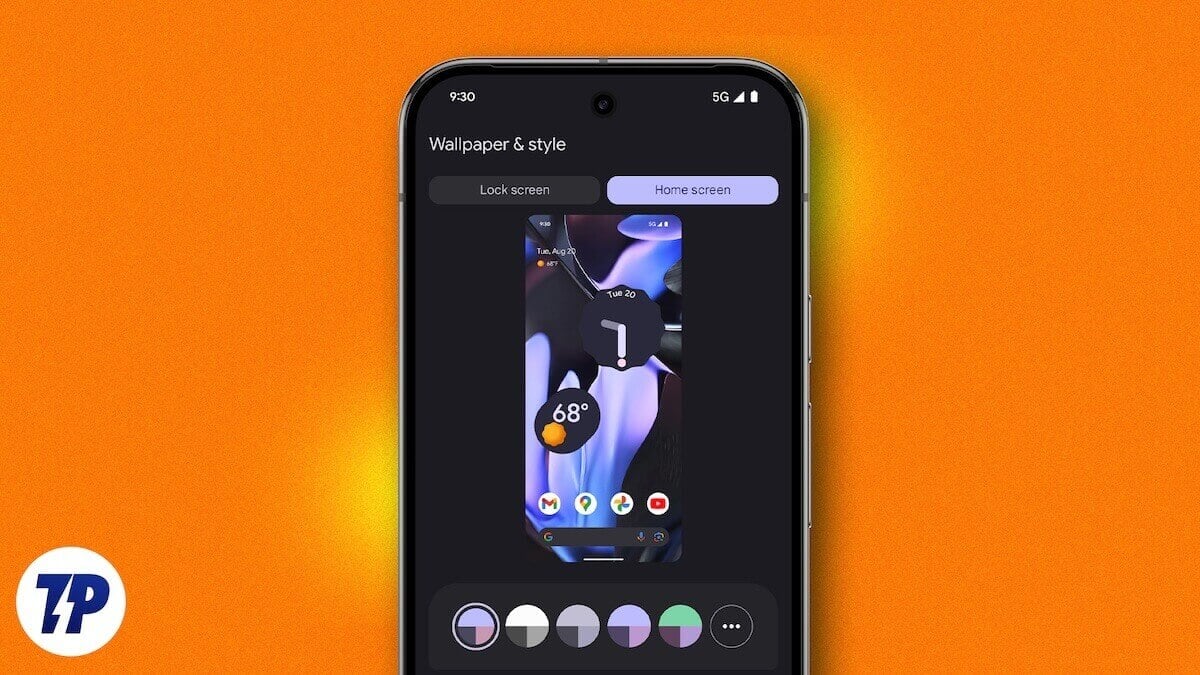
FiveWallpapers의 주요 기능
- 갤러리에서 이미지 선택, 카메라 촬영 또는 폴더 지정
- 화면 수 수동 설정(원하는 만큼 설정 가능)
- 이미지 편집: 밝기, 대비, 색상 조정, 자르기, 회전
- 전환 효과(Transition effect), 자동 변경(Interval), 더블 탭/흔들기 등 시점 변경 제스처
- 호환성 모드: 스크롤을 지원하지 않는 런처용
설치 및 기본 사용 방법
- Google Play에서 FiveWallpapers 앱을 설치합니다.
- 앱을 실행하고 필요한 권한(저장소, 사진 접근 등)을 허용합니다.
- 메인 화면에서 배경화면 설정 버튼을 탭합니다.
- 옵션에서 홈 화면 또는 홈 화면 및 잠금 화면 중 홈 화면을 선택합니다.
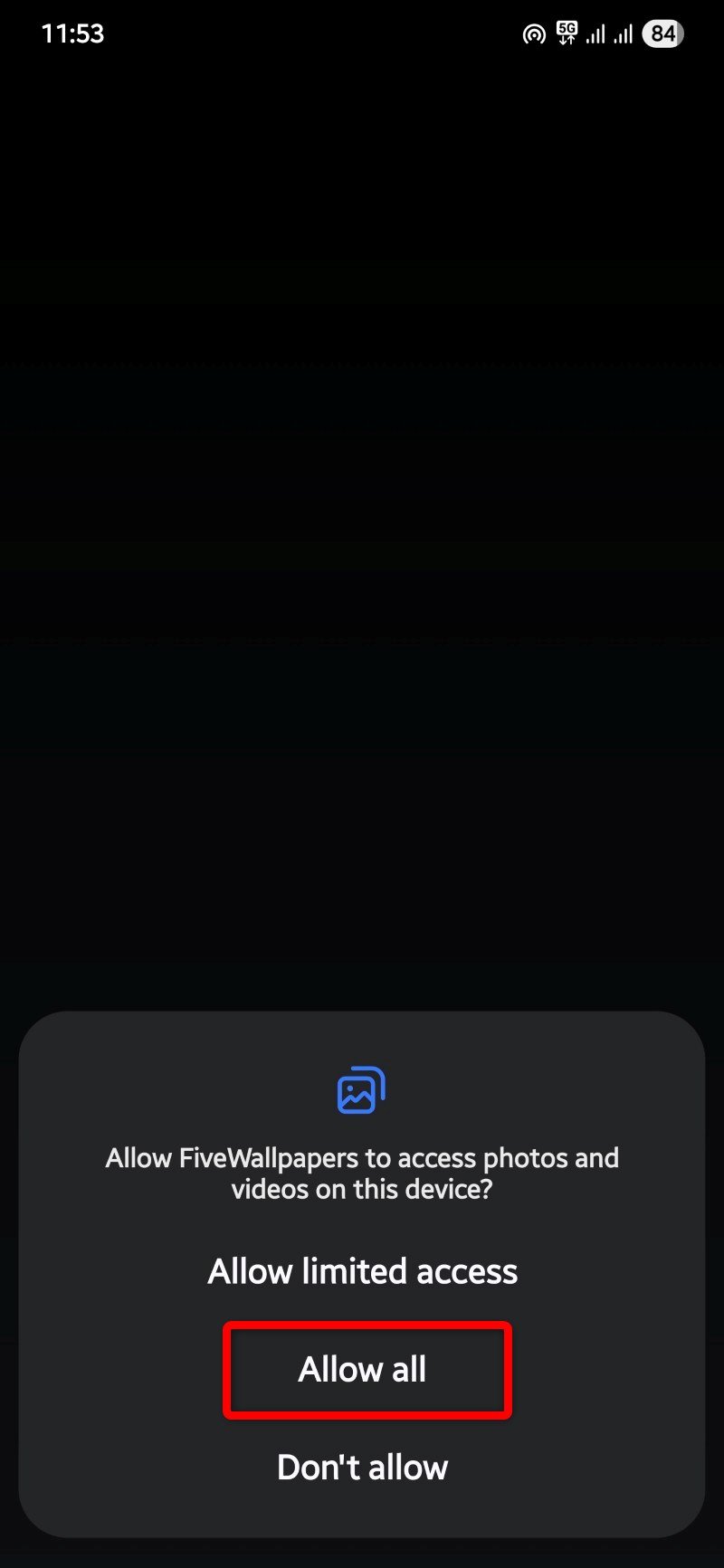
- 데스크톱 수(Number of desktops) 항목에서 홈 화면 수를 선택하거나 자동 감지되면 그대로 둡니다.
- 상단 이미지 영역에서 각 페이지에 적용할 이미지를 탭해 선택합니다.
- 이미지를 길게 누르면 편집 메뉴가 열립니다. 여기서 자르기, 색상·명암 조정, 회전 등을 적용할 수 있습니다.
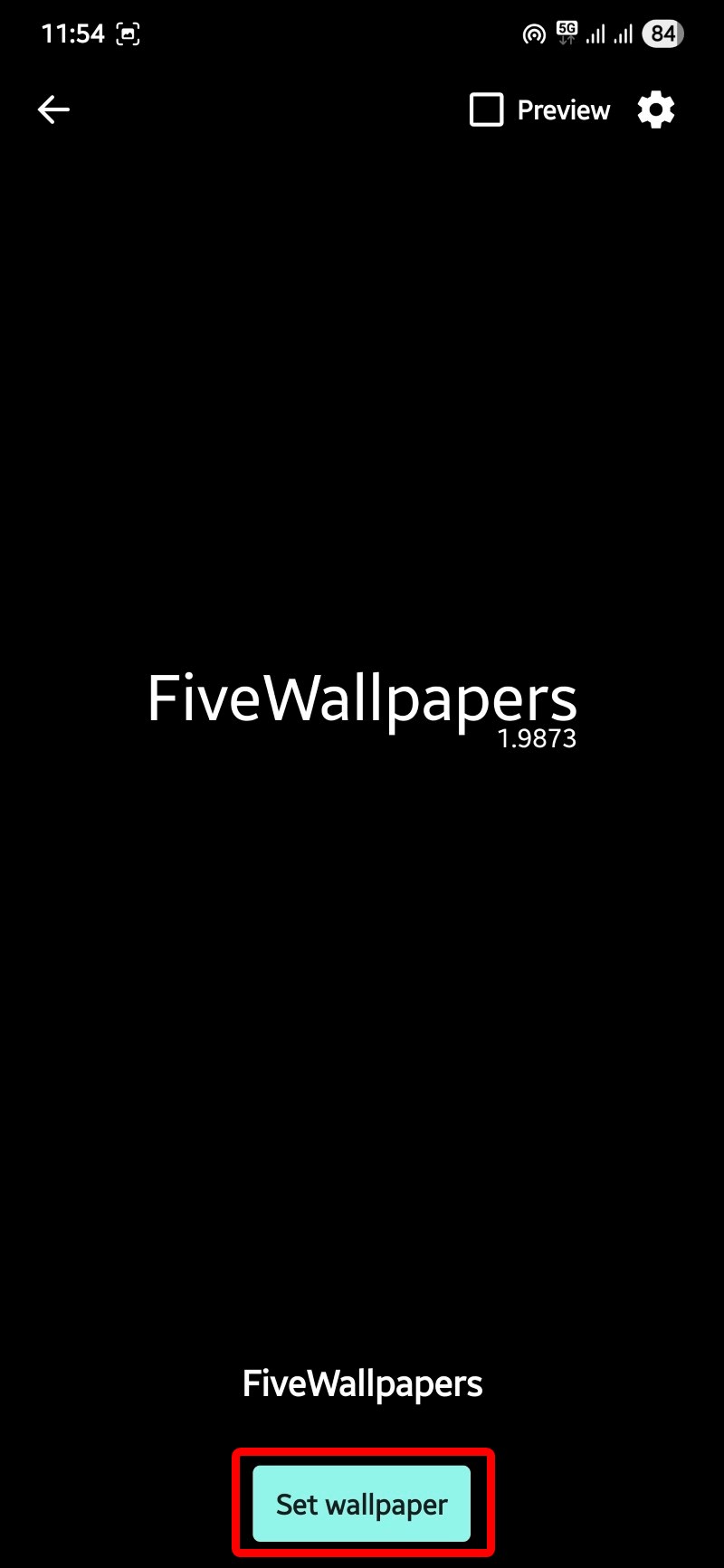
- 전환 효과, 자동 변경 간격, 더블 탭으로 변경, 흔들기 동작 등의 추가 옵션을 필요에 따라 켭니다.
- 모든 설정을 마쳤으면 이전 화면으로 돌아가 적용을 탭합니다.
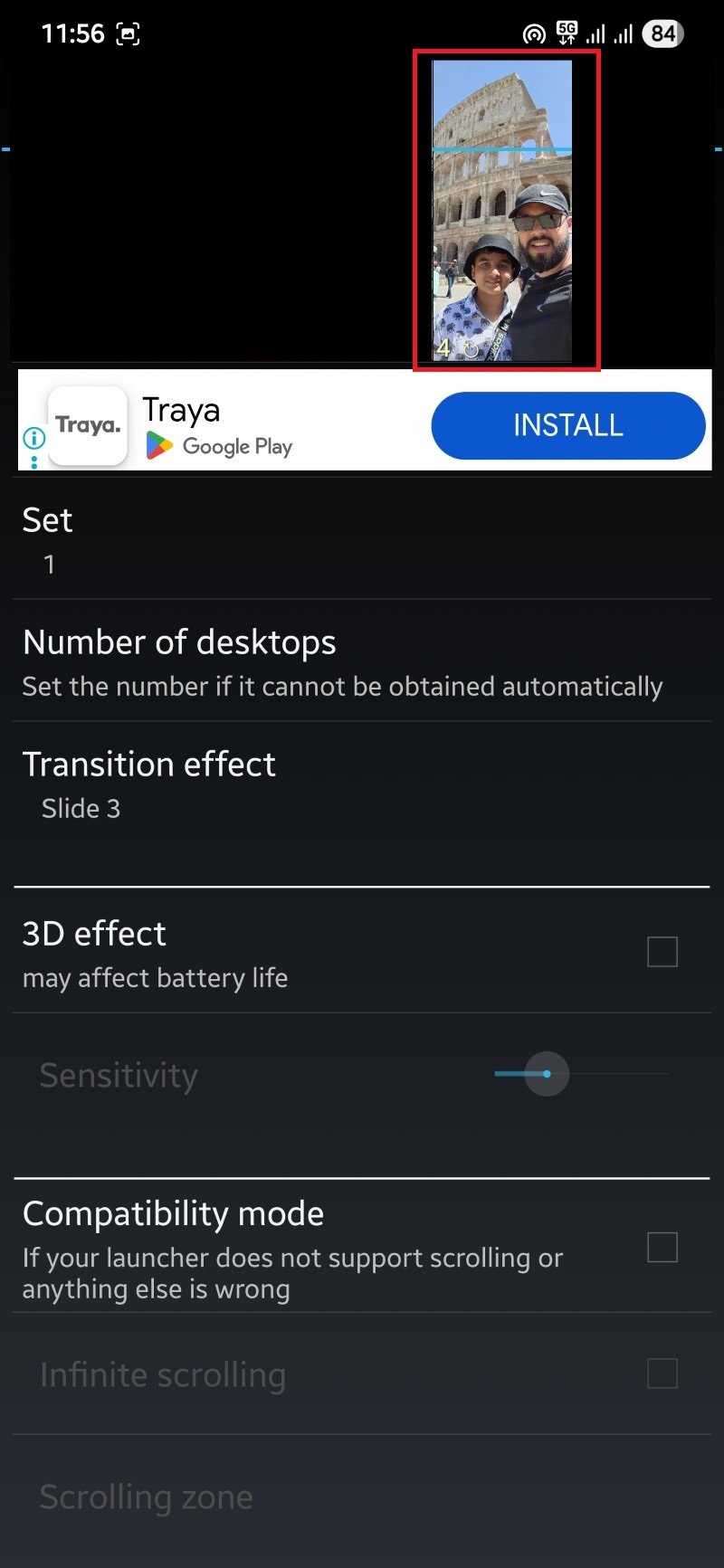
FiveWallpapers 사용 시 유의사항
- 이미지 품질을 높이면 메모리 사용량과 처리 시간이 증가합니다. 저사양 기기는 성능 저하를 경험할 수 있습니다.
- 일부 커스텀 런처는 스크롤 효과를 자체적으로 구현하므로 전환 효과가 기대한 대로 동작하지 않을 수 있습니다.
- 앱이 가끔 강제 종료될 수 있으므로 설정 후 바로 홈 화면에서 확인하세요.
Multiple Picture Wallpaper (간단·가볍게 쓸 때 추천)
Multiple Picture Wallpaper는 라이브 배경화면(Live Wallpaper) 방식으로 동작합니다. 인터페이스가 매우 단순하며 주요 기능은 홈 화면별 이미지 지정, 페이드 효과, 타이머입니다. 고급 편집 기능은 적지만 가볍고 안정적입니다.
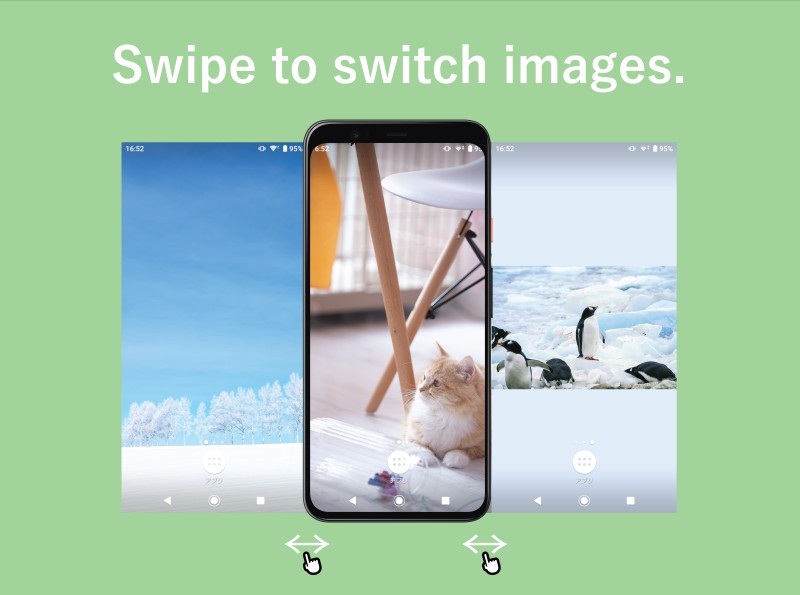
Multiple Picture Wallpaper 핵심 포인트
- 라이브 배경화면으로 설정해야 적용됩니다.
- 기본으로 3개의 홈 화면을 선택하지만 +·- 버튼으로 조정 가능합니다.
- 이미지 선택 후 자르기(Crop), 회전(Rotate), 맞춤(Fit) 옵션 사용 가능
- 페이드 효과, 타이머, 슬라이드 애니메이션, 셔플 모드 제공
설치 및 설정 절차
- Google Play에서 Multiple Picture Wallpaper 앱을 설치합니다.
- 앱을 실행합니다.
- 기본 인터페이스가 단순하게 나타납니다. 기본값으로 3개의 홈 화면이 선택됩니다.
- 또는 - 버튼으로 홈 화면 수를 늘리거나 줄입니다.
- 중앙의 이미지 버튼을 탭해 갤러리에서 이미지를 선택합니다.
- 선택 후 오른쪽에 있는 자르기, 회전, 맞춤 버튼으로 이미지를 조정합니다.
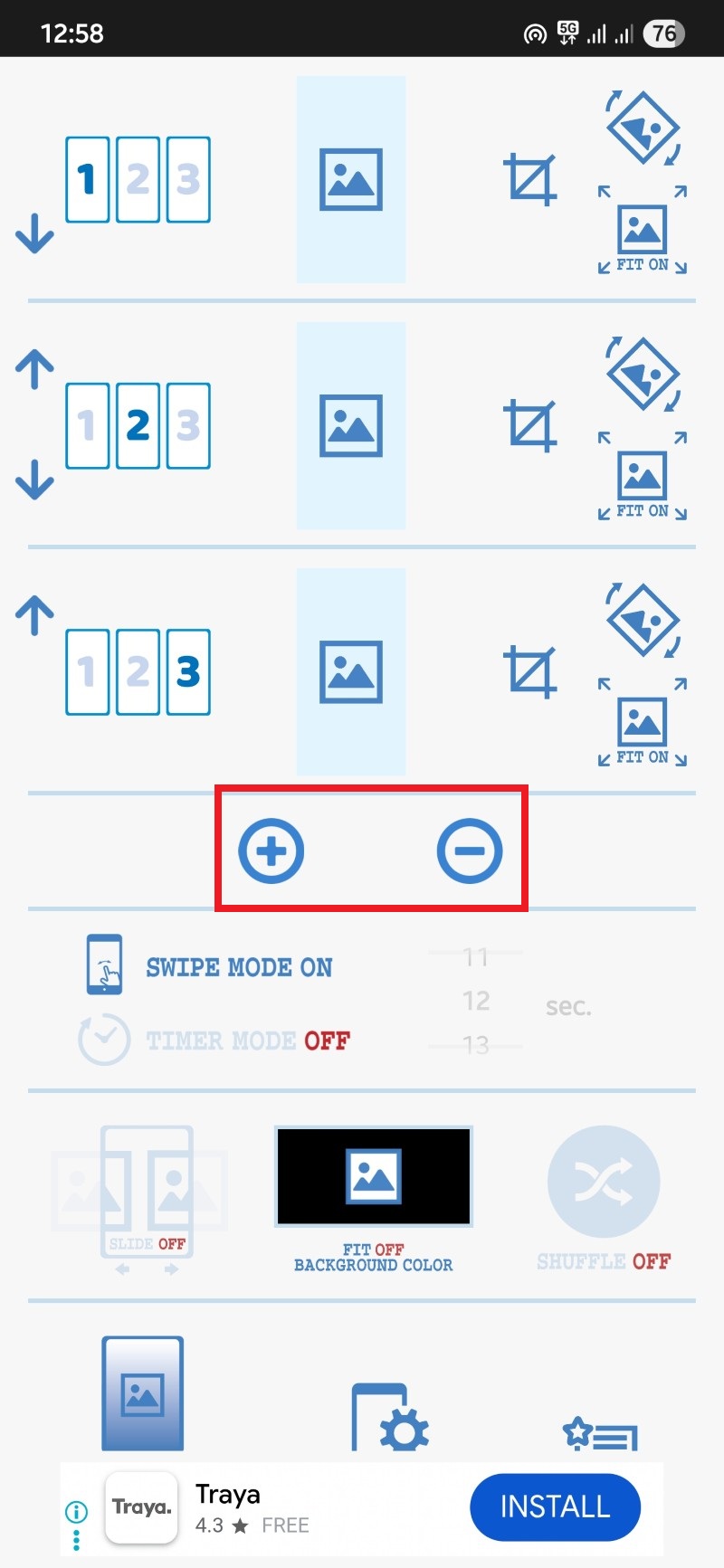
- 추가 옵션으로 스와이프 모드, 타이머, 슬라이드 애니메이션, Fit off(화면 맞춤 해제), 셔플을 설정합니다.
- 설정이 끝나면 하단 중앙의 전화기와 톱니바퀴 아이콘 버튼을 탭합니다.
- 마지막으로 배경화면 설정을 탭하면 라이브 배경화면으로 적용됩니다.
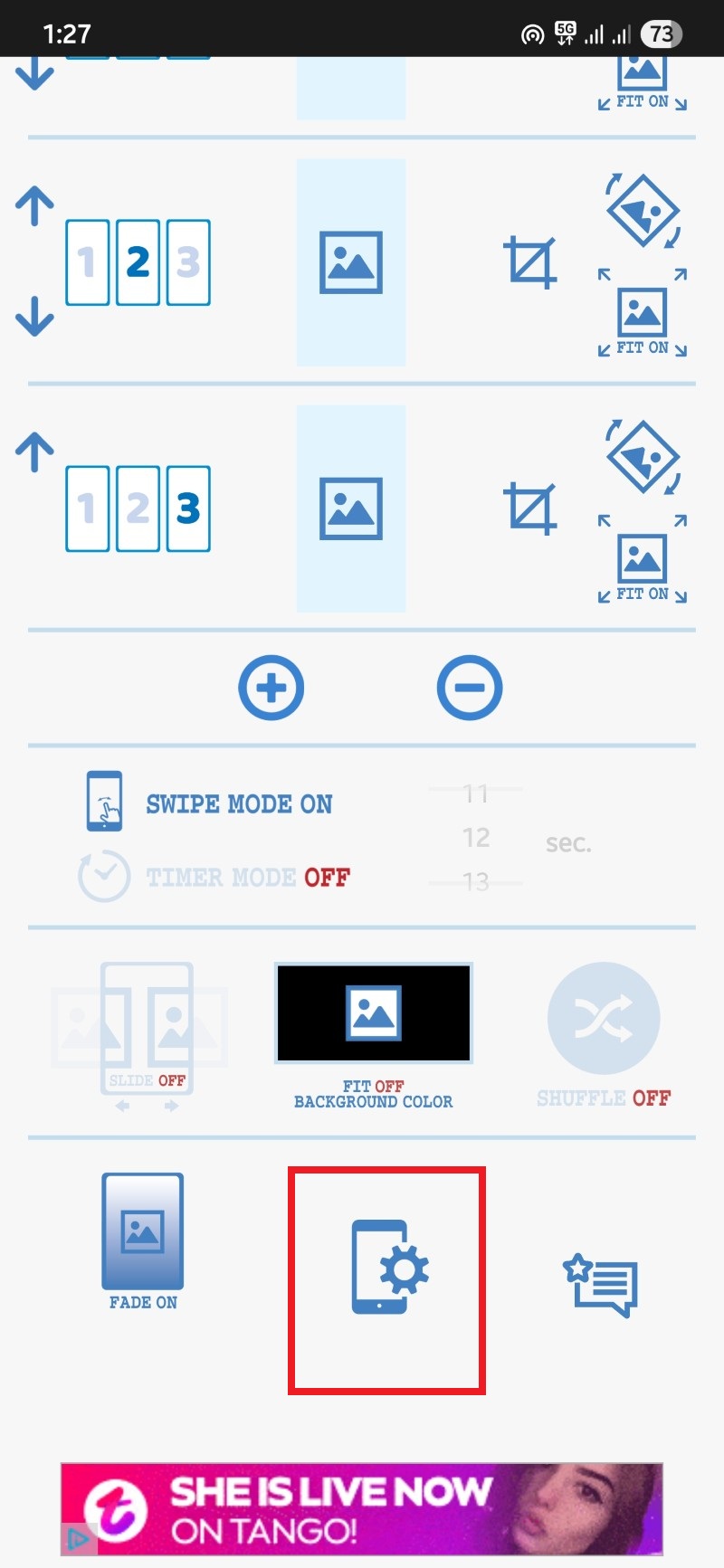
Multiple Picture Wallpaper 장단점
장점: 가볍고 사용이 간편합니다. 라이브 배경화면 방식이라 일부 런처와의 호환성이 상대적으로 좋습니다.
단점: 이미지 편집 기능이 제한적이며, 고급 전환 효과나 제스처 기반 변경 기능은 부족합니다.
각 홈 화면을 개별적으로 꾸미는 실전 팁
- 페이지 목적을 정합니다. 예: 첫 페이지는 위젯/날씨/캘린더, 두 번째는 자주 쓰는 앱 모음, 세 번째는 사진 앨범.
- 색조와 대비를 페이지별로 달리하면 시각적으로 빠르게 구분됩니다. 예: 업무용 페이지는 차분한 색상, 엔터테인먼트 페이지는 밝은 이미지.
- 위젯 배치와 아이콘 크기를 고려해 이미지의 주요 피사체(중요한 얼굴·로고 등)가 가려지지 않도록 합니다.
- 해상도와 화면 비율을 확인해 잘린 영역이 생기지 않도록 미리 자릅니다.
중요: 항상 변경 후 홈 화면을 직접 살펴보고 아이콘·위젯과의 간섭을 점검하세요.
언제 앱이 제대로 동작하지 않을까 (문제 사례와 원인)
- 기본 런처가 스크롤을 비표준 방식으로 구현한 경우: 앱의 스크롤 연동 기능이 작동하지 않음.
- 제조사에서 특정 백그라운드 작업을 제한한 경우: 자동 변경이나 라이브 배경 기능이 중단될 수 있음.
- 권한 거부: 사진·파일 접근 권한이 없으면 이미지 선택 자체가 불가합니다.
- 저사양 기기에서 고화질 이미지를 여러 장 사용하면 메모리 부족으로 앱이 종료될 수 있습니다.
해결 팁: 권한을 확인하고, 앱을 최신 버전으로 업데이트하세요. 런처 충돌이 의심되면 Nova Launcher 등 호환성이 검증된 런처를 시도해 보세요.
대체 방법 및 추가 옵션
- 커스텀 런처 사용: Nova Launcher, Lawnchair 등 일부 런처는 자체적으로 배경화면 스크롤 옵션을 지원하거나 페이지별 배경을 설정하는 플러그인을 제공합니다.
- 자동화 앱 활용: Tasker 같은 자동화 앱과 조합하면 시간·상태 기반 자동 전환 워크플로를 구성할 수 있습니다.
- 직접 라이브 배경화면 만들기: Android Studio에서 라이브 월페이퍼를 개발하면 완전한 제어가 가능합니다(개발 지식 필요).
선택을 돕는 간단한 방법론 (Mini-methodology)
- 목표 정의: 페이지별로 어떤 정보를 빠르게 보고 싶은가?
- 안정성 우선인지, 맞춤형 효과 우선인지 결정: 안정성→Multiple Picture Wallpaper, 맞춤→FiveWallpapers
- 런처 호환성 검사: 제조사 기본 런처가 문제가 있다면 서드파티 런처를 테스트
- 리소스 고려: 메모리·배터리 영향이 걱정되면 이미지 해상도와 자동 변경 빈도를 낮춤
역할별 체크리스트
사용자(초보자):
- Google Play에서 앱 설치
- 앱 권한 허용(사진/저장소)
- 홈 화면 수 확인 및 설정
- 각 페이지에 이미지 적용 및 저장
- 적용 후 홈 화면 확인
전문가(고급 사용자):
- 이미지 원본 해상도 최적화(기기 해상도에 맞게 리사이즈)
- 자동 변경 주기 및 전환 효과 세부 조정
- 런처 호환성 테스트(제조사 런처 vs 서드파티 런처)
- Tasker 등으로 상태 기반 전환 구성
관리자/IT 담당자(기업용 배포 고려 시):
- 앱 권한·보안 정책 점검
- 배터리 사용량 모니터링
- 사용자 교육 자료 제공
체크리스트 템플릿 (복사해서 사용하세요)
- 목표 페이지(목적):
- 각 페이지에 적용할 이미지 파일명:
- 원하는 전환 효과(예: 페이드/슬라이드/없음):
- 자동 변경 간격(예: 없음 / 30분 / 1시간 / 하루):
- 테스트 기기 모델:
- 적용 후 확인 항목(아이콘 가림, 위젯 가림, 성능 저하):
문제 해결(트러블슈팅) 단계별 안내
- 앱이 이미지를 불러오지 못할 때: 앱 권한 > 파일/사진 액세스 허용 여부 확인.
- 자동 변경이 동작하지 않을 때: 배터리 절전 모드나 제조사 설정에서 백그라운드 작업 제한을 해제.
- 전환 효과가 매끄럽지 않을 때: 이미지 해상도 낮추기 또는 전환 효과 끄기.
- 앱 충돌(크래시) 시: 앱 캐시 삭제 → 재시작 → 재설정. 계속되면 앱 재설치.
호환성 팁과 마이그레이션
- Android 버전: 대부분의 기능은 Android 8.0 이상에서 안정적입니다. 구형 기기는 라이브 월페이퍼 성능이 낮을 수 있습니다.
- 런처 호환성: 제조사 커스텀 런처(예: 삼성 One UI, Xiaomi MIUI 등)는 동작 방식이 달라 일부 기능이 제한될 수 있습니다. 이 경우 Nova Launcher 같은 서드파티 런처로 테스트하세요.
- 데이터 마이그레이션: 여러 장의 이미지를 사용하면 백업·복원 시 파일 경로가 바뀌면 앱이 이미지를 찾지 못할 수 있습니다. 이미지를 앱 전용 폴더(예: Pictures/FiveWallpapers)로 모아두면 경로 관리가 편합니다.
간단 용어집
- 홈 화면: 앱 아이콘과 위젯이 배치되는 주 화면.
- 라이브 배경화면: 시스템 리소스를 사용해 동적으로 변경되는 배경화면.
- 런처: 홈 화면과 앱 서랍을 관리하는 앱. 런처에 따라 배경화면 스크롤 방식이 다를 수 있음.
소셜 미리보기(공유용 문구)
OG 제목: 안드로이드 홈 화면별 배경화면 쉽게 설정하는 법
OG 설명: FiveWallpapers와 Multiple Picture Wallpaper로 각 홈 화면마다 다른 배경을 적용하는 단계별 가이드와 문제해결 팁을 제공합니다.
짧은 발표문(100–200단어)
안드로이드 사용자는 홈 화면을 자유롭게 꾸밀 수 있는 장점을 활용해 각 페이지에 서로 다른 배경화면을 적용할 수 있습니다. 이 가이드는 초보자도 쉽게 따라 할 수 있도록 FiveWallpapers와 Multiple Picture Wallpaper 두 가지 대표 앱의 설치·설정 방법을 자세히 설명합니다. 또한, 앱 선택 기준, 호환성 문제 해결, 자동 전환 및 전환 효과 설정, 역할별 체크리스트와 간단한 문제 해결 절차까지 제공합니다. 홈 화면별로 목적을 정하고 색감·구성에 신경 쓰면 생산성 향상과 시각적 즐거움을 동시에 얻을 수 있습니다.
요약 및 마무리
- FiveWallpapers: 높은 커스터마이즈 가능성, 화면 수 수동 설정, 다양한 트리거(더블탭/흔들기) 지원.
- Multiple Picture Wallpaper: 가볍고 단순한 라이브 배경화면 방식, 기본적인 페이드/타이머 제공.
- 런처 호환성, 권한, 기기 성능을 확인하면 문제를 줄일 수 있습니다.
참고: 다른 앱을 사용 중이면 댓글로 알려 주세요. 더 많은 맞춤형 팁을 공유하겠습니다.
요약
안드로이드에서 각 홈 화면에 서로 다른 배경화면을 적용하려면 FiveWallpapers(기능 풍부함) 또는 Multiple Picture Wallpaper(간단함)를 사용하세요. 설치·권한·화면 수 설정 후 이미지를 지정하고, 전환·자동 변경 옵션을 조정하면 됩니다. 문제가 생기면 권한·런처·배터리 제한을 먼저 확인하세요.



